Хотя Android славится своей удобной для пользователя гибкостью, некоторые приложения накладывают строгие ограничения на функциональность, особенно когда дело касается создания снимков экрана. Приложения, отдающие приоритет конфиденциальности и безопасности, например банковские приложения, часто отключают функции создания снимков экрана для защиты конфиденциальной информации. Аналогичным образом, потоковые сервисы запрещают создание снимков экрана для борьбы с несанкционированным распространением контента, в то время как приложения для обмена сообщениями могут блокировать создание снимков экрана эфемерных сообщений для обеспечения конфиденциальности. Тем не менее, пользователи могут использовать различные методы для обхода этих ограничений, хотя рекомендуется проявлять осторожность; обход таких ограничений может нарушить политику приложения. Поэтому всегда соблюдайте правила платформы.
Понимание ограничений на создание скриншотов на Android
Прежде чем углубляться в методы, важно понять, почему некоторые приложения ограничивают скриншоты. Обычно эти ограничения возникают из-за проблем с конфиденциальностью и безопасностью медиа . Пользователи сталкиваются с ограничениями как со стороны разработчиков приложений, так и со стороны встроенных мер безопасности Android. Знание этих ограничений может помочь вам принимать обоснованные решения о том, как соблюдать конфиденциальность пользователя при попытке захватить содержимое экрана.
Метод 1: Создание скриншотов с помощью Google Assistant
Если вы сталкиваетесь с ограничениями при использовании обычного метода скриншотов (обычно клавиши Power + Volume Down), Google Assistant предлагает жизнеспособную альтернативу. Большинство устройств Android поставляются с предустановленным Google Assistant. Если на вашем устройстве его нет, вы можете загрузить его из Play Store.
- Запустите целевое приложение и перейдите к контенту, который вы хотите захватить.
- Активируйте Google Assistant, нажав и удерживая кнопку «Домой» или произнеся
Hey Google. - Подайте голосовую команду
Take a screenshotили введите команду, если вы находитесь в приложении. Обратите внимание, что этот метод может не работать во всех приложениях, где действуют ограничения на скриншоты, особенно в конфиденциальных приложениях, таких как банковские операции или во время просмотра в режиме инкогнито.
Метод 2: использование записи экрана для создания снимков экрана
Убедительный обходной путь включает запись экрана перед извлечением скриншотов из отснятого материала. Большинство современных устройств Android имеют встроенные функции записи экрана.
- Найдите Screen Recorder в своих приложениях или в меню быстрых настроек.
- Начните запись экрана и откройте ограниченное приложение.
- Перейдите к нужному содержимому экрана и после захвата остановите запись.
- Откройте приложение «Галерея», воспроизведите записанное видео, остановите воспроизведение в нужном месте и сделайте снимок экрана удобным для вашего устройства способом.
Метод 3: использование Scrcpy для создания скриншотов
Scrcpy — исключительно полезный инструмент для зеркалирования вашего устройства Android на компьютер, позволяющий обойти ограничения на скриншоты. Он работает без сбоев на таких платформах, как Windows, macOS и Linux. Вот как его настроить:
- Откройте меню «Пуск», введите
cmdи запустите «Командную строку».
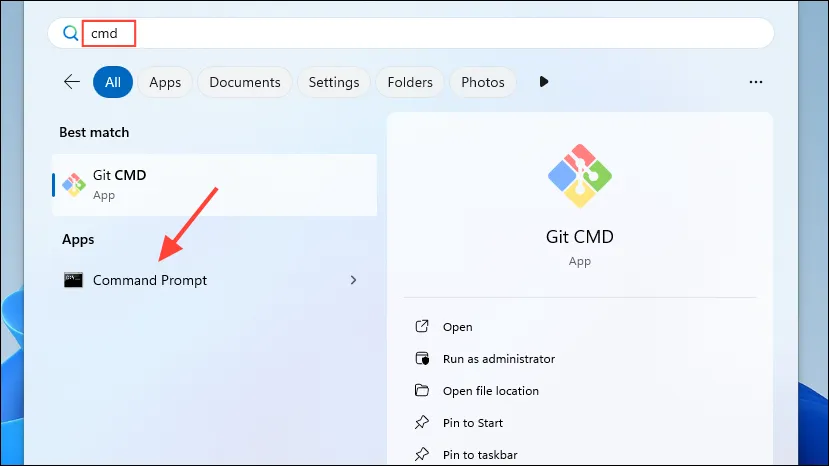
- Введите команду:
winget install Genymobile.scrcpyи нажмите Enter.
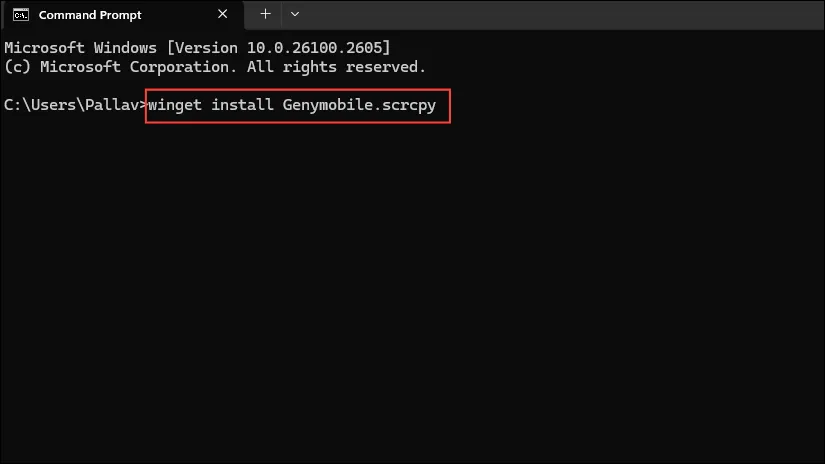
- Разрешите Scrcpy установиться, проверив установку Android Device Bridge (ADB), нажав кнопку
Y.
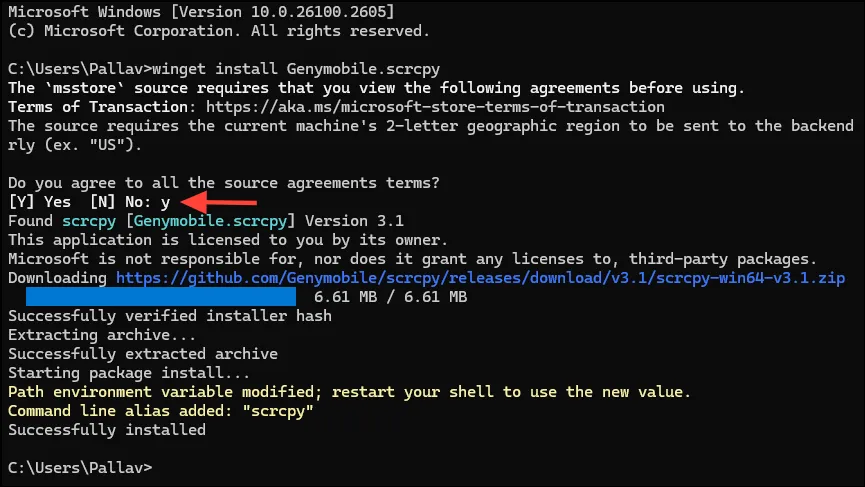
- Включите USB-отладку на вашем Android-устройстве, перейдя в Настройки > О телефоне. Нажмите на «Номер сборки» семь раз, чтобы активировать Настройки разработчика.
- Откройте «Параметры разработчика» в основных настройках и включите «Отладку по USB».
- Подключите телефон к компьютеру с помощью USB-кабеля, затем введите
scrcpy«Командная строка» и нажмите Enter.
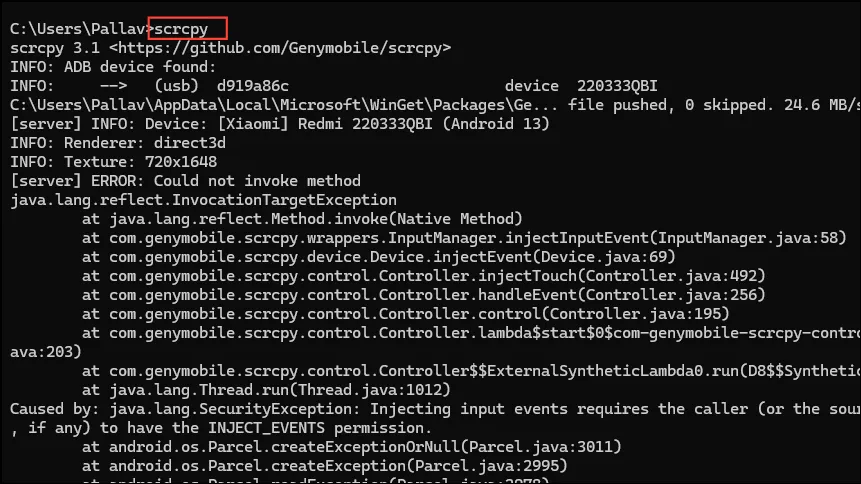
- Теперь дисплей вашего телефона должен появиться на вашем ПК. Откройте приложение, скриншот которого вы хотите сделать, и используйте
PrntScrnилиWin + Shift + Sдля захвата изображения.
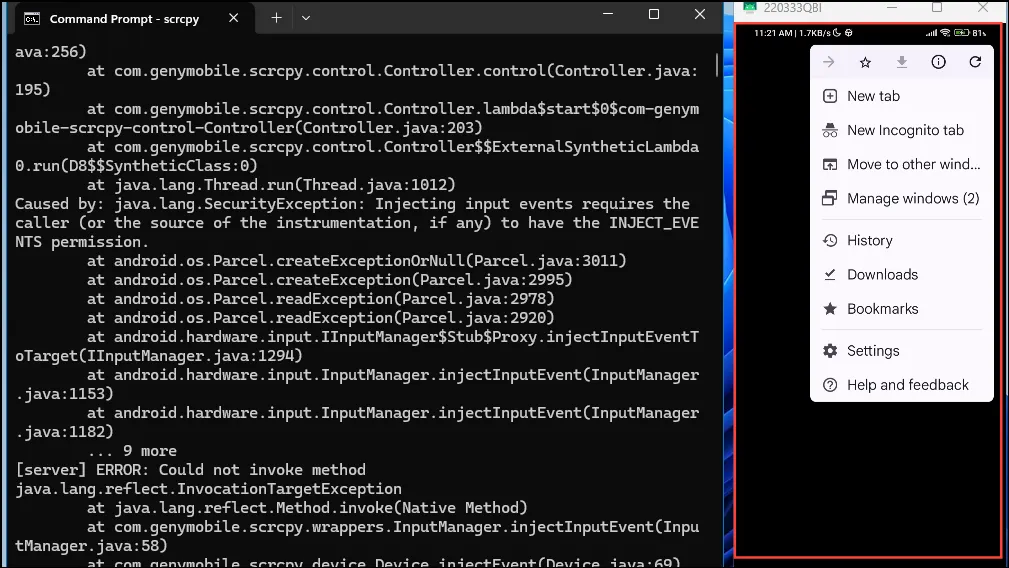
Метод 4: Включение скриншотов в режиме инкогнито Chrome
Для тех, кому нужен доступ к снимкам экрана в режиме инкогнито Chrome, есть обходной путь.
- Откройте Chrome на вашем Android-устройстве и введите
chrome://flagsв адресную строку, чтобы получить доступ к экспериментальным функциям. - Выполните поиск,
incognitoчтобы отобразить соответствующие настройки.
- Измените функцию «Снимок экрана в режиме инкогнито» на «Включено».
- Нажмите «Перезапустить», чтобы применить изменения.
- После перезапуска Chrome откройте новое окно в режиме инкогнито и делайте снимки экрана по мере необходимости. Теперь снимки экрана будут отображаться в вашей галерее без ограничений.
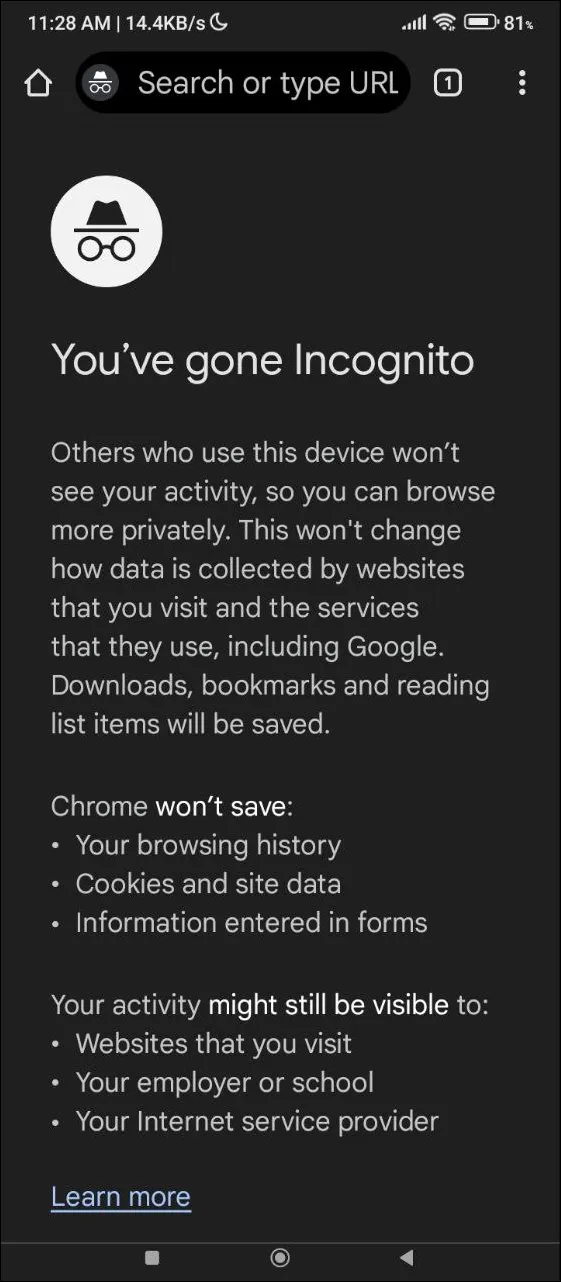
Заключительные соображения
- Некоторые приложения позволяют пользователям управлять настройками скриншотов, которые можно изменять в приложении. Будьте внимательны, так как включение этих опций может подвергнуть ваше устройство уязвимостям.
- Вы также можете захватить экран с помощью другого устройства, чтобы сделать снимок дисплея вашего телефона; однако качество может пострадать.
- Если у вас нет других вариантов, рассмотрите возможность рутирования вашего устройства. Помните, что рутирование может привести к аннулированию гарантии и подвергнуть ваше устройство потенциальным рискам, поэтому будьте осторожны, если выберете этот метод.
Дополнительные идеи
1. Почему я не могу делать снимки экрана в некоторых приложениях?
Многие приложения, особенно те, которые обрабатывают конфиденциальную информацию, вводят ограничения на создание снимков экрана для защиты пользовательских данных и предотвращения несанкционированного распространения контента.
2. Существуют ли какие-либо проблемы безопасности при получении root-прав на моем Android-устройстве?
Да, рутирование может подвергнуть ваше устройство уязвимостям безопасности и аннулировать гарантии. Крайне важно оценить риски и убедиться, что вы следуете надежным инструкциям, если вы решите продолжить.
3. Могу ли я использовать сторонние приложения для обхода ограничений на создание снимков экрана?
Хотя существуют сторонние приложения, которые заявляют, что позволяют делать скриншоты, их законность и безопасность различаются. Рекомендуется использовать встроенные методы или авторизованные инструменты, чтобы избежать потенциальных блокировок аккаунтов или юридических проблем.
Дальнейшее чтение и изображения
Добавить комментарий